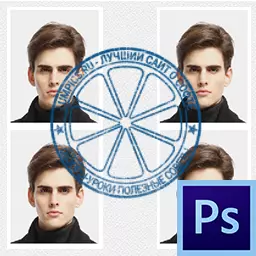
နေ့စဉ်ဘ 0 တွင်လူတစ် ဦး စီသည်စာရွက်စာတမ်းများအတွက်ဓာတ်ပုံများအတွက်ဓာတ်ပုံများပေးရန်လိုအပ်သည့်အခြေအနေတစ်ခုတွင်အခြေအနေတစ်ခုတွင်အခြေအနေသို့ရောက်ရှိခဲ့သည်။ ယနေ့ကျွန်ုပ်တို့သည် Photoshop တွင်နိုင်ငံကူးလက်မှတ်ပေါ်တွင်ဓာတ်ပုံမည်သို့လုပ်ရမည်ကိုလေ့လာပါမည်။
Photoshop တွင်စတော့ရှယ်ယာ Foto စာရွက်စာတမ်းများ
ပုံနှိပ်ခြင်းဓာတ်ပုံများသည်ငွေထက်အချိန်ကိုချွေတာရန်ရည်ရွယ်ချက်အတွက်ကွက်လပ်တစ်ခုကိုကျွန်ုပ်တို့ဖန်တီးလိမ့်မည်။ USB flash drive တွင်မှတ်တမ်းတင် ထား. ဓာတ်ပုံတံဆိပ်ခတ်ခြင်းသို့မဟုတ်သင်ကိုယ်တိုင်ပုံနှိပ်ထုတ်ဝေနိုင်သောအလုပ်ခွင်ကိုကျွန်ုပ်တို့ဖန်တီးပါမည်။
ဆက်သွားကြရအောင်
ဒီမှာသင်ခန်းစာတစ်ခုအတွက်တွေ့ရတယ်။

တရားဝင်ရုပ်ပုံများဓာတ်ပုံများ - လိုအပ်ချက်များ -
- အရွယ်အစား: 35x45 မီလီမီတာ။
- အရောင်သို့မဟုတ်အနက်ရောင်နှင့်အဖြူ။
- ဦး ခေါင်းအရွယ်အစား - စုစုပေါင်းဓာတ်ပုံအရွယ်အစား၏ 80% အောက်မပြည့်ပါ။
- ဓာတ်ပုံ၏ထိပ်အစွန်းမှခေါင်းသို့ ဦး ခေါင်းသို့ ဦး တည်သည့်အုတ်မြစ်သည် 5 မီလီမီတာ (4 - 6) ။
- လစဉ်သန့်ရှင်းသောအဖြူရောင်သို့မဟုတ်မီးခိုးရောင်နောက်ခံ။
ယနေ့အတွက်လိုအပ်ချက်များနှင့် ပတ်သက်. အသေးစိတ်သိရှိထားသည့်အသေးစိတ်အချက်အလက်များကိုရှာဖွေရေးအင်ဂျင်တွင်စာရိုက်ခြင်းဖြင့်ဖတ်ရှုနိုင်သည် "စာရွက်စာတမ်းများဆိုင်ရာဓါတ်ပုံများ" ။ သင်ခန်းစာအတွက်ကျွန်ုပ်တို့အတွက်လုံလောက်သည်။
ဒါကြောင့်နောက်ခံနှင့်အတူအရာအားလုံးနိုင်ရန်အတွက်ဖြစ်ပါတယ်။ နောက်ခံသည်သင်၏ဓာတ်ပုံပေါ်တွင်မွန်ပြသပါကလူတစ် ဦး အားနောက်ခံမှခွဲထုတ်ရန်လိုအပ်သည်။ ဒီလိုလုပ်နည်းကိုအောက်ပါလင့်ခ်ပေါ်ရှိဆောင်းပါးကိုဖတ်ပါ။
ဆက်ဖတ်ရန် - "Photoshop မှာအရာဝတ္ထုတစ်ခုကိုဘယ်လိုဖြတ်တောက်နိုင်မလဲ"
အဆင့် 1: ပုံပြင်ဆင်ခြင်း
ငါတို့ရဲ့ပုံမှာအားနည်းချက်တစ်ခုရှိတယ်။ မျက်လုံးတွေကမှောင်လာတယ်။
- အရင်းအမြစ်အလွှာမိတ္တူတစ်ခုဖန်တီးပါ ( Ctrl + J. ) နှင့်ဆုံးမပဲ့ပြင်အလွှာလျှောက်ထားပါ "ခါးဆစ်".
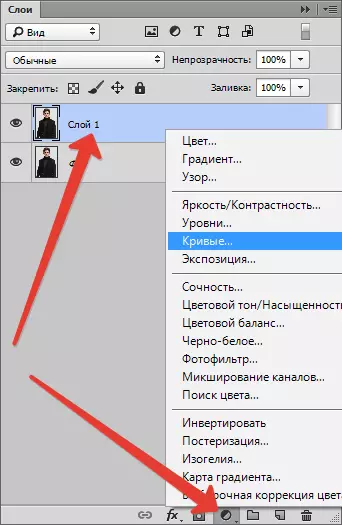
- ငါကွေးကိုဘယ်ဘက်နှင့်လိုအပ်သောရှင်းလင်းချက်၏အောင်မြင်မှုအထိသုတ်။
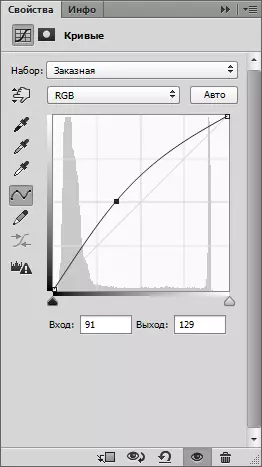
ရလဒ်:

အဆင့် 2: အလုပ်မှထွက်အလုပ်လုပ်ခြင်း
- စာရွက်စာတမ်းအသစ်တစ်ခုဖန်တီးပါ။
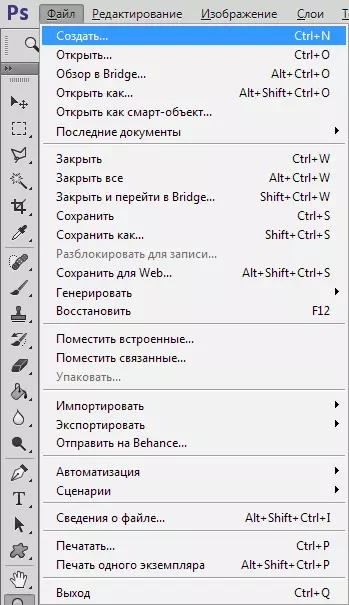
အရွယ်အစား 35x45 မီလီမီတာ , ခွင့်ပြုချက် 300 dpi.
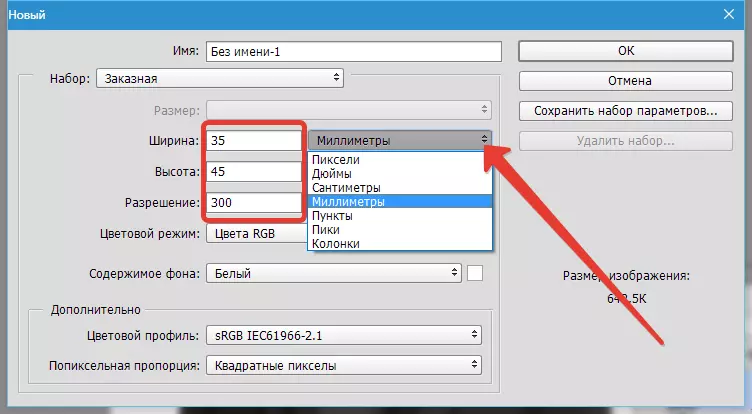
- ထို့နောက်၎င်း၏လမ်းညွှန်များနှင့်အတူခွဲခြား။ သော့ပေါင်းစပ်နှင့်အတူစည်းမျဉ်းစည်းကမ်းတွေကိုဖွင့် Ctrl + R. ငါလိုင်းပေါ်ရှိညာဘက် mouse ခလုတ်ကိုနှိပ်ပြီးမီလီမီတာအဖြစ်ယူနစ်အဖြစ်ရွေးချယ်။
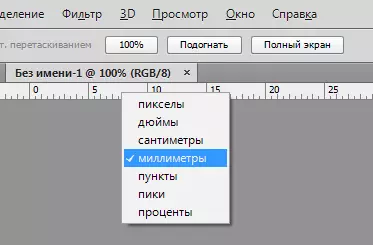
ယခုဘယ်ဘက် mouse ခလုတ်ကိုနှိပ်ပြီးမလွှတ်ဘဲလမ်းညွှန်ကိုဆွဲပါ။ ပထမ ဦး ဆုံး၌ဖြစ်လိမ့်မည် 4 - 6 မီလီမီတာ ထိပ်အစွန်းကနေ။
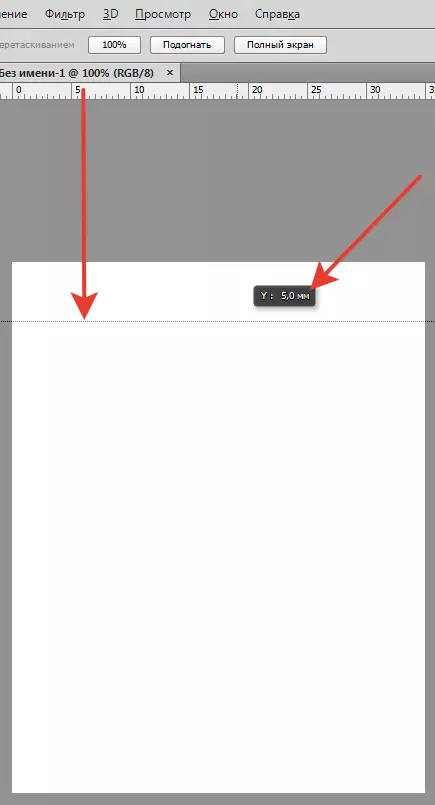
နောက်လမ်းညွှန်ချက်အရတွက်ချက်မှုများအရ (ဦး ခေါင်း၏အရွယ်အစား - 80%) သည်ခန့်မှန်းခြေအားဖြင့်ဖြစ်လိမ့်မည် 32-36 မီလီမီတာ ပထမ ဦး ဆုံးကနေ။ ဒါဆို 34 + 5 = 39 မီလီမီတာ။
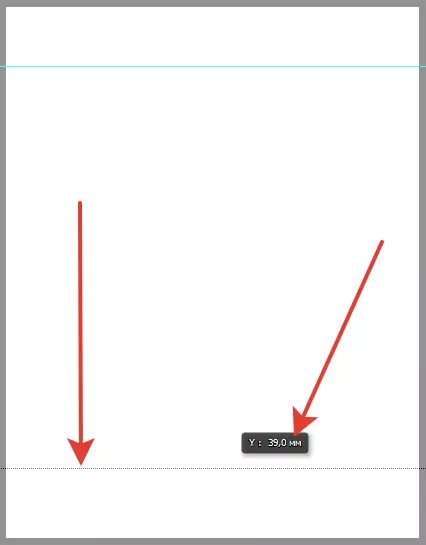
- ဒေါင်လိုက်ဓာတ်ပုံအလယ်ကိုဆင်နွှဲရန်အလွန်နှေးကွေးလိမ့်မည်မဟုတ်ပါ။ မီနူးကိုသွားပါ "View" နှင့် binding ကိုဖွင့်။
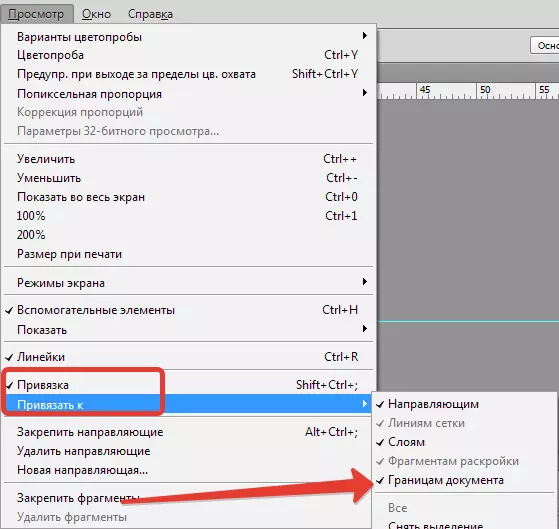
ထို့နောက်ပတ္တူအလယ်သို့ "ကပ်" သည်အထိဒေါင်လိုက်လမ်းညွှန် (ဘယ်ဘက်လိုင်းမှ) ကိုဆွဲထုတ်ပါ။
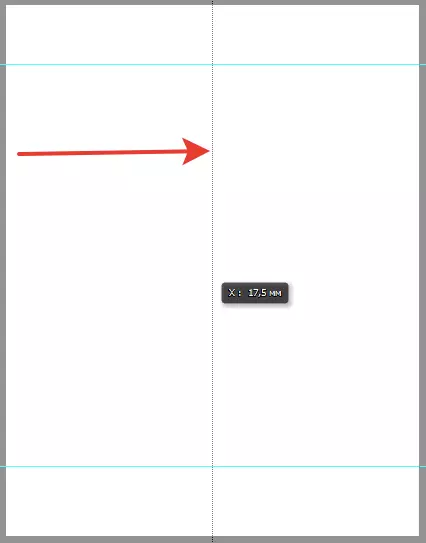
- Snapshot နှင့်အတူ tab သို့သွားပြီးအလွှာကိုခါးဆစ်များဖြင့်ပေါင်းစပ်ပါ။ layer ပေါ်ရှိညာဘက်ခလုတ်ကို နှိပ်. ပစ္စည်းကိုရွေးချယ်ပါ "ယခင်နှင့်အတူပေါင်းစပ်".
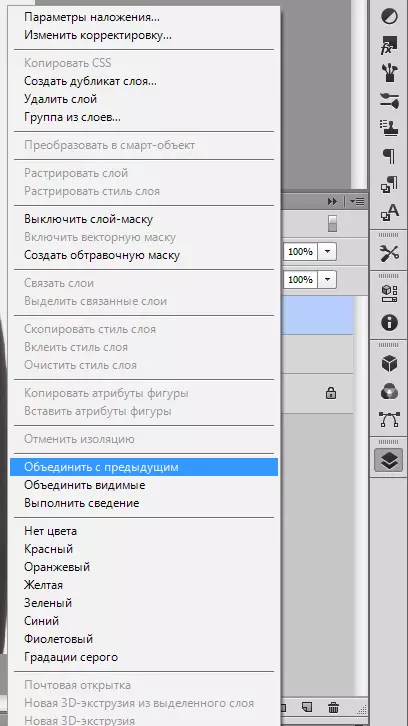
- Workspace မှလျှပ်တစ်ပြက်ရိုက်ကူးထားသော tab တစ်ခုကိုဖြိုဖျက်ခြင်းဖြင့် (ကျွန်ုပ်တို့သည် tab ကိုကျော် ယူ. ဆွဲထုတ်သည်) ။
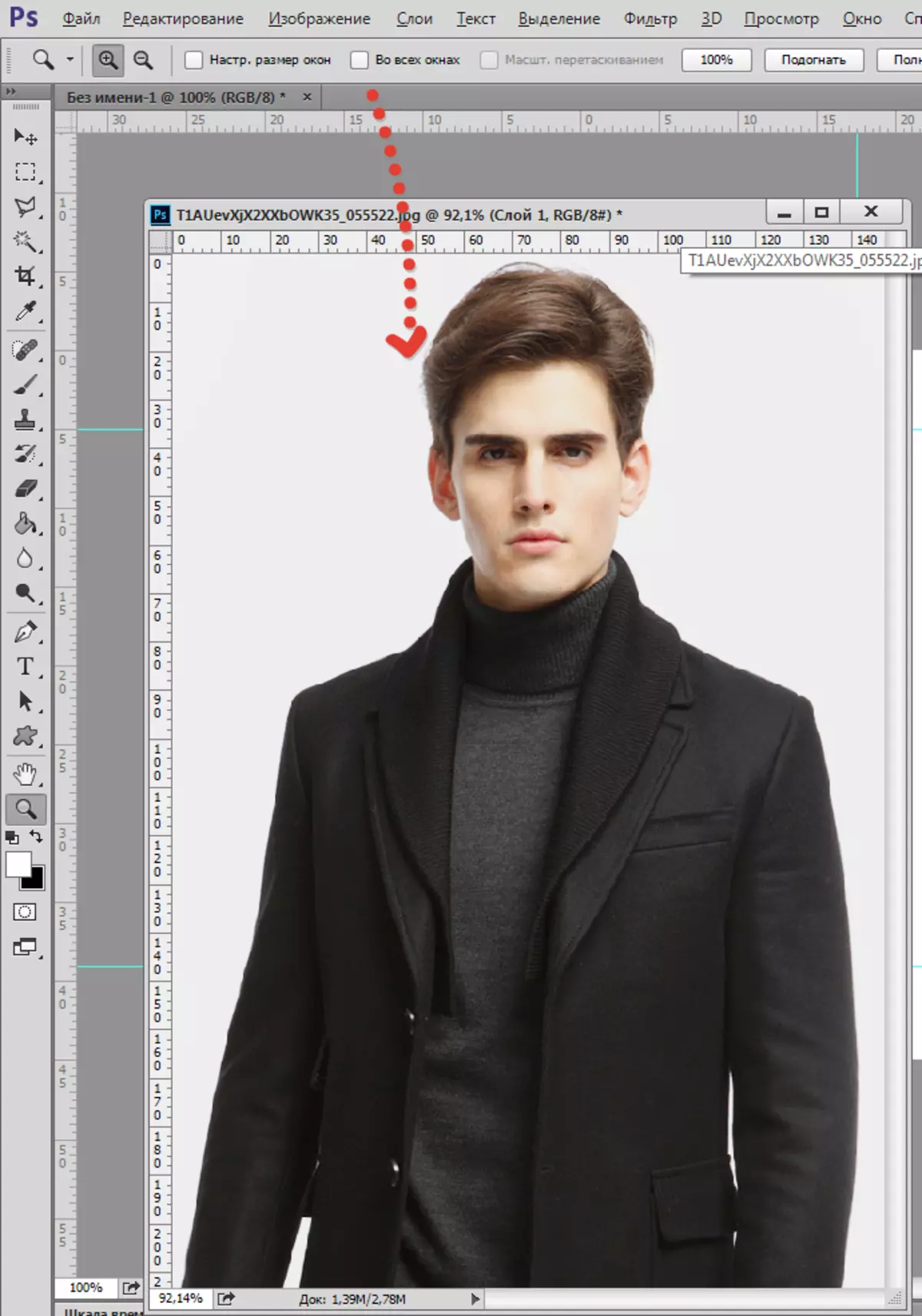
- ထိုအခါတူရိယာကိုရွေးချယ်ပါ "လှုပ်ရှားမှု" ပုံကိုကျွန်ုပ်တို့၏စာရွက်စာတမ်းအသစ်သို့ဆွဲယူပါ။ activated သည်ထိပ်တန်းအလွှာ (လျှပ်တစ်ပြက်ရှိသည့်စာရွက်စာတမ်းပေါ်တွင်) ဖြစ်သင့်သည်။
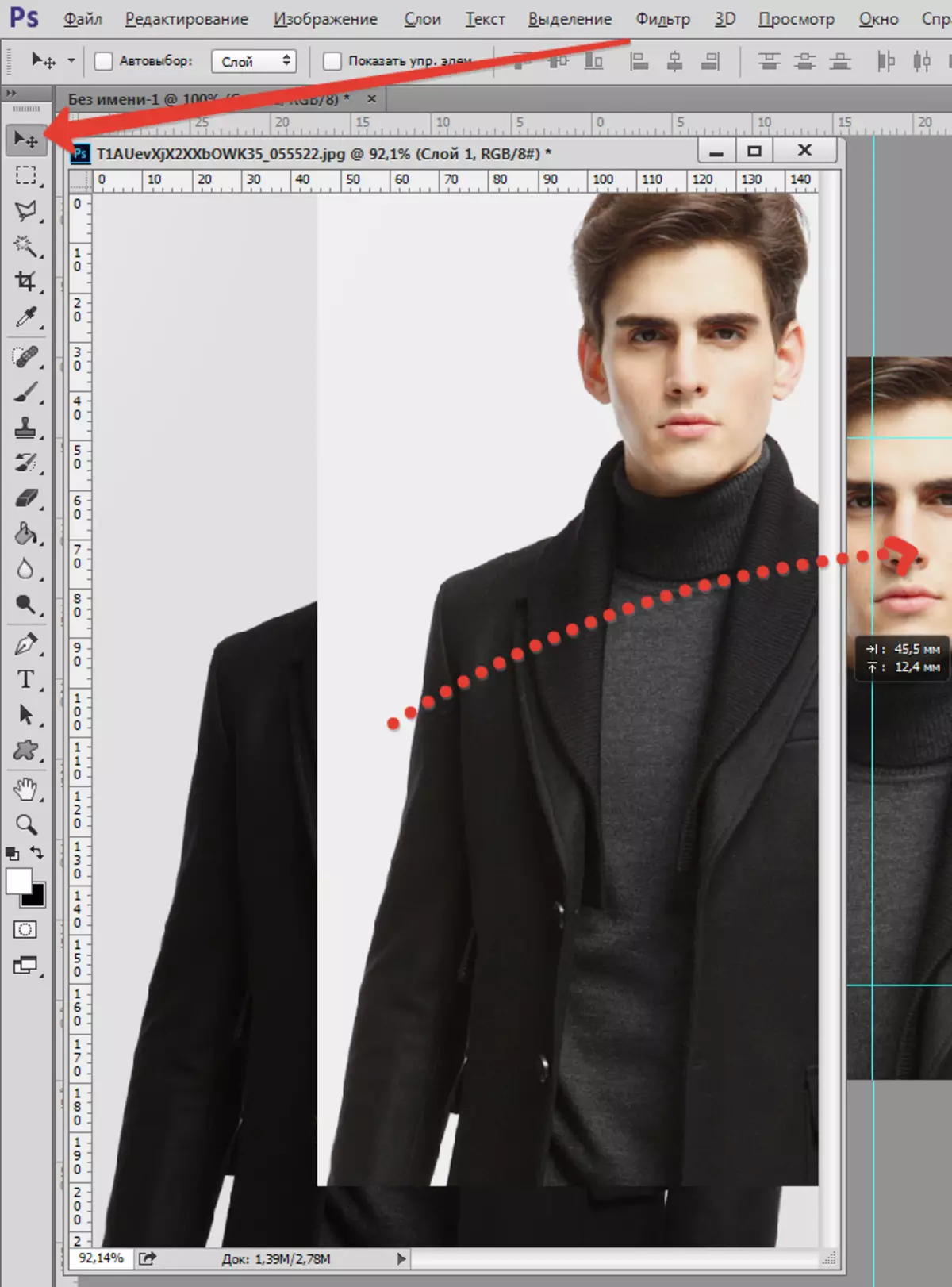
- tab ကို tab area ရိယာသို့ပြန်သွားပါ။
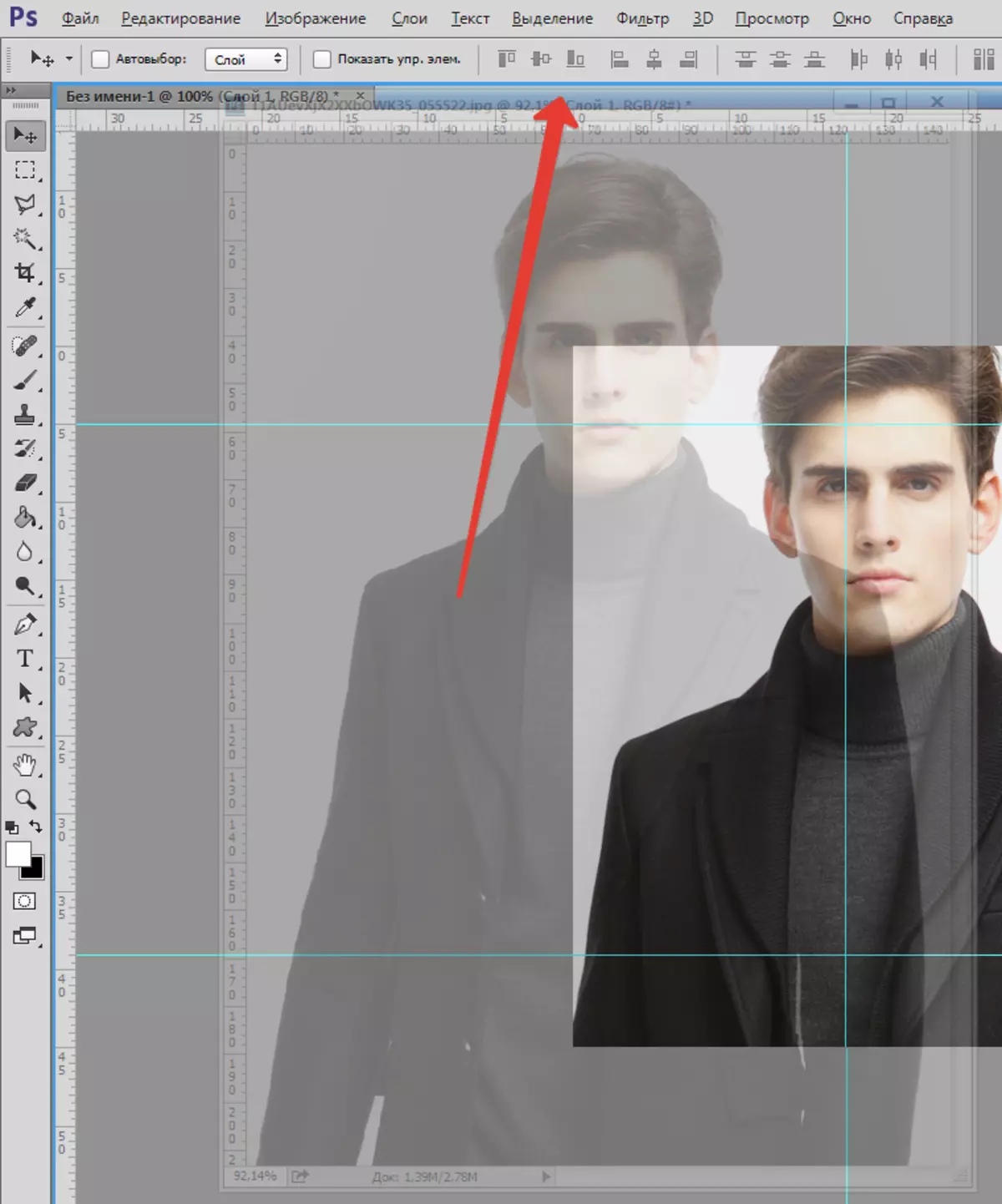
- အသစ်ဖန်တီးထားသောစာရွက်စာတမ်းသို့သွားပြီး ဆက်. အလုပ်လုပ်ပါ။ ကီးဘုတ် key ကိုနှိပ်ပါ Ctrl + T. နှင့်လမ်းညွှန်များဖြင့်ကန့်သတ်ထားသည့်အတိုင်းအတာများအတွက်အလွှာကိုစိတ်ကြိုက်ပြုလုပ်ပါ။ အချိုးအစားကိုထိန်းသိမ်းရန်ပြောင်းကုန်ပြီကိုညှပ်ရန်မမေ့ပါနှင့်။
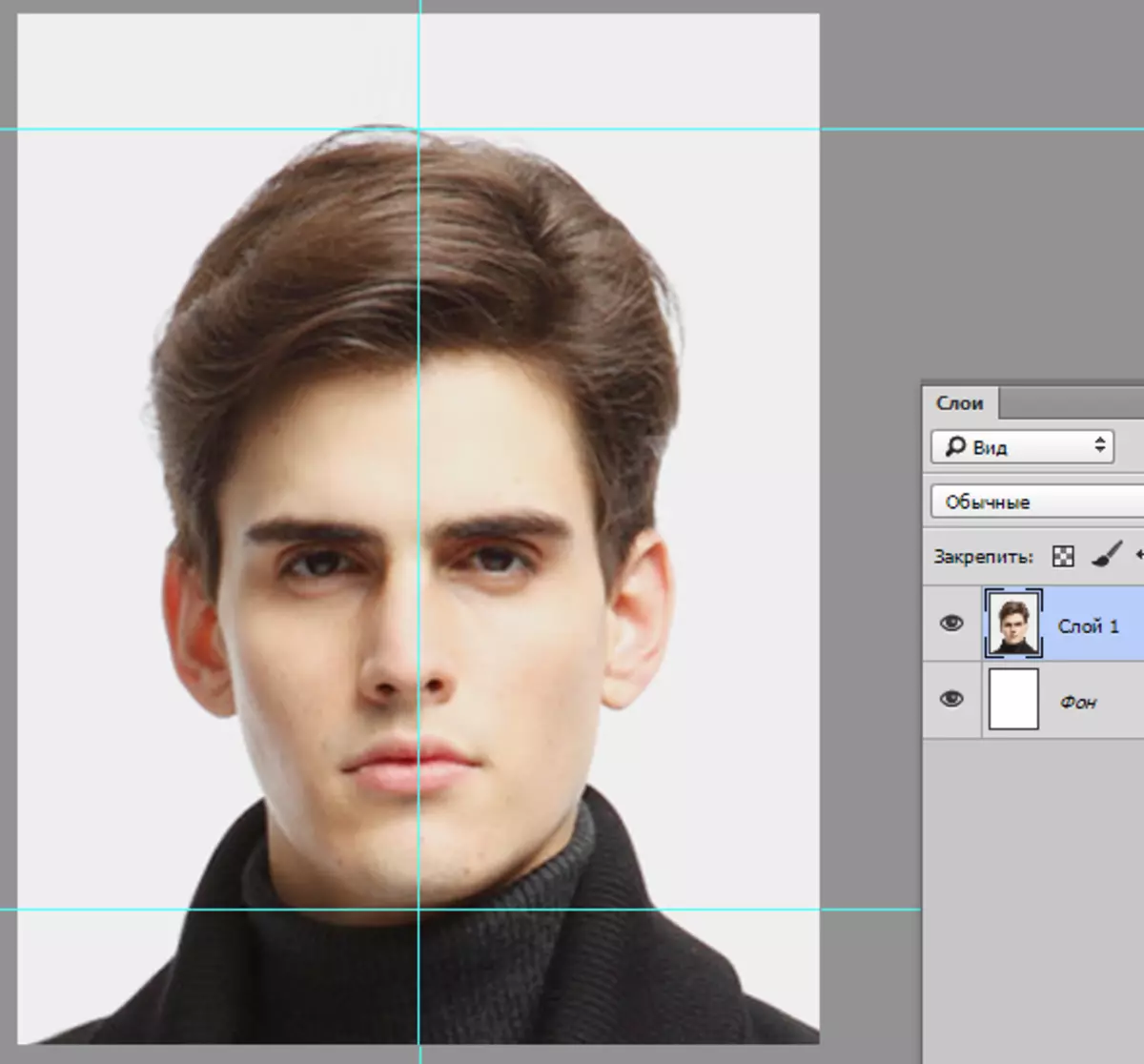
- ထို့နောက်အခြားအချက်များဖြင့်အခြားစာရွက်စာတမ်းတစ်ခုကိုဖန်တီးပါ။
- Set - အပြည်ပြည်ဆိုင်ရာစက္ကူပုံစံ,
- အရွယ်အစား - A6;
- resolution - တစ်လက်မလျှင် 300 pixels ။
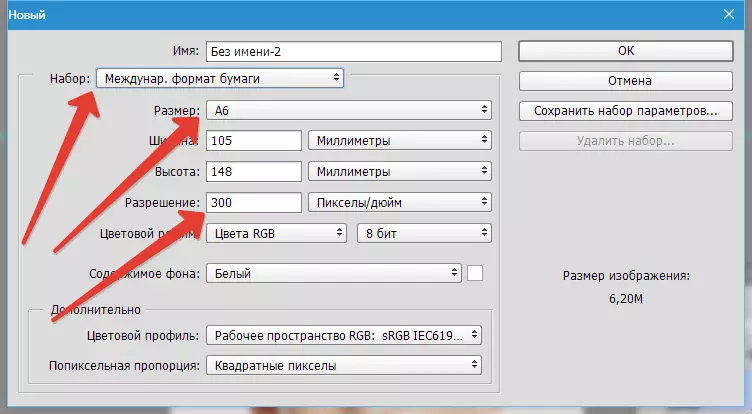
- Snapshot ကိုသွားပြီးတည်းဖြတ်ပြီးနှိပ်လိုက်ပါ Ctrl + A..
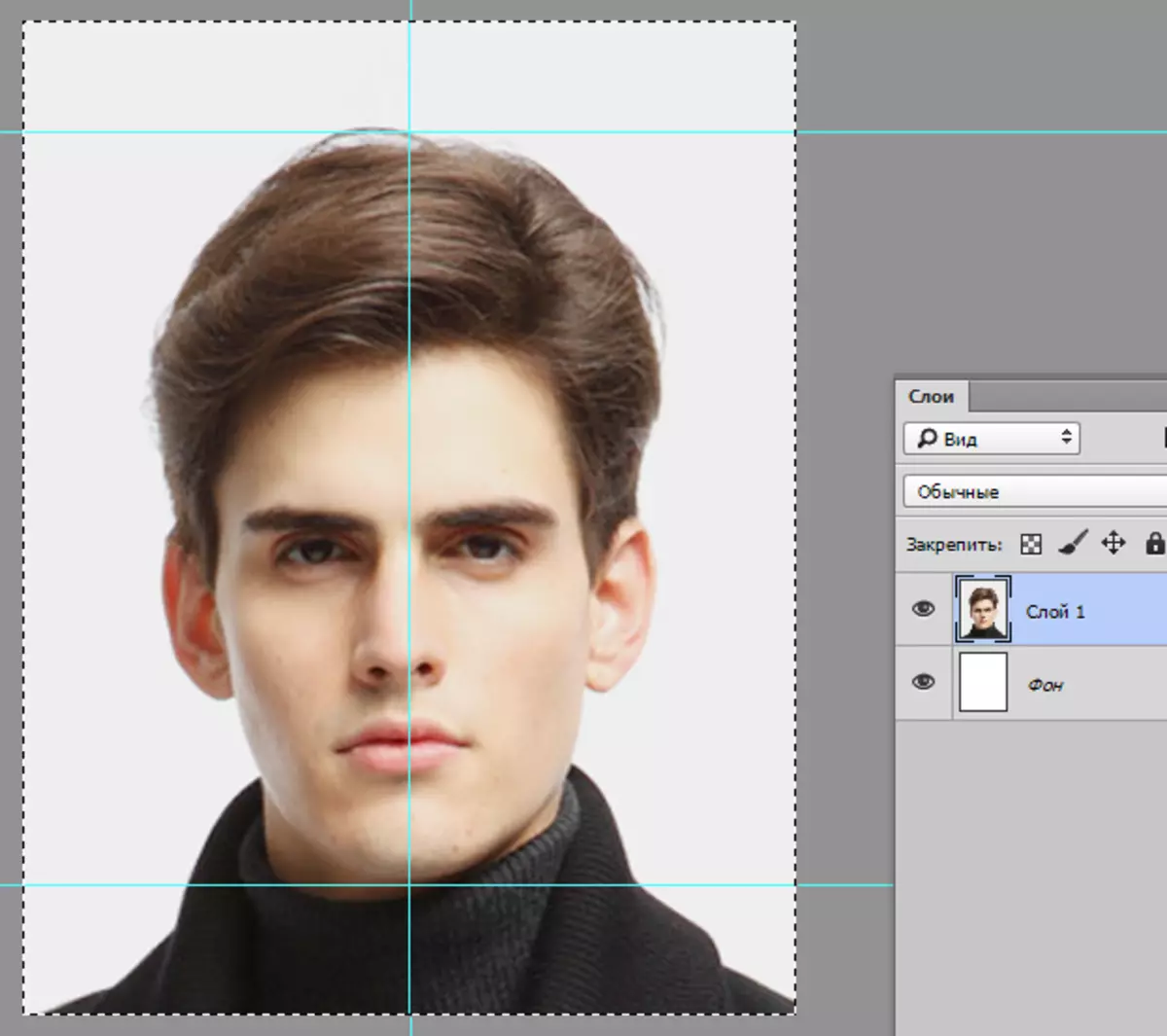
- tab ကိုထပ်ဖယ်ရှားပါ, ကိရိယာကိုယူပါ "လှုပ်ရှားမှု" နှင့် decicated area ရိယာကိုစာရွက်စာတမ်းအသစ်သို့ဆွဲယူ (A6) ။
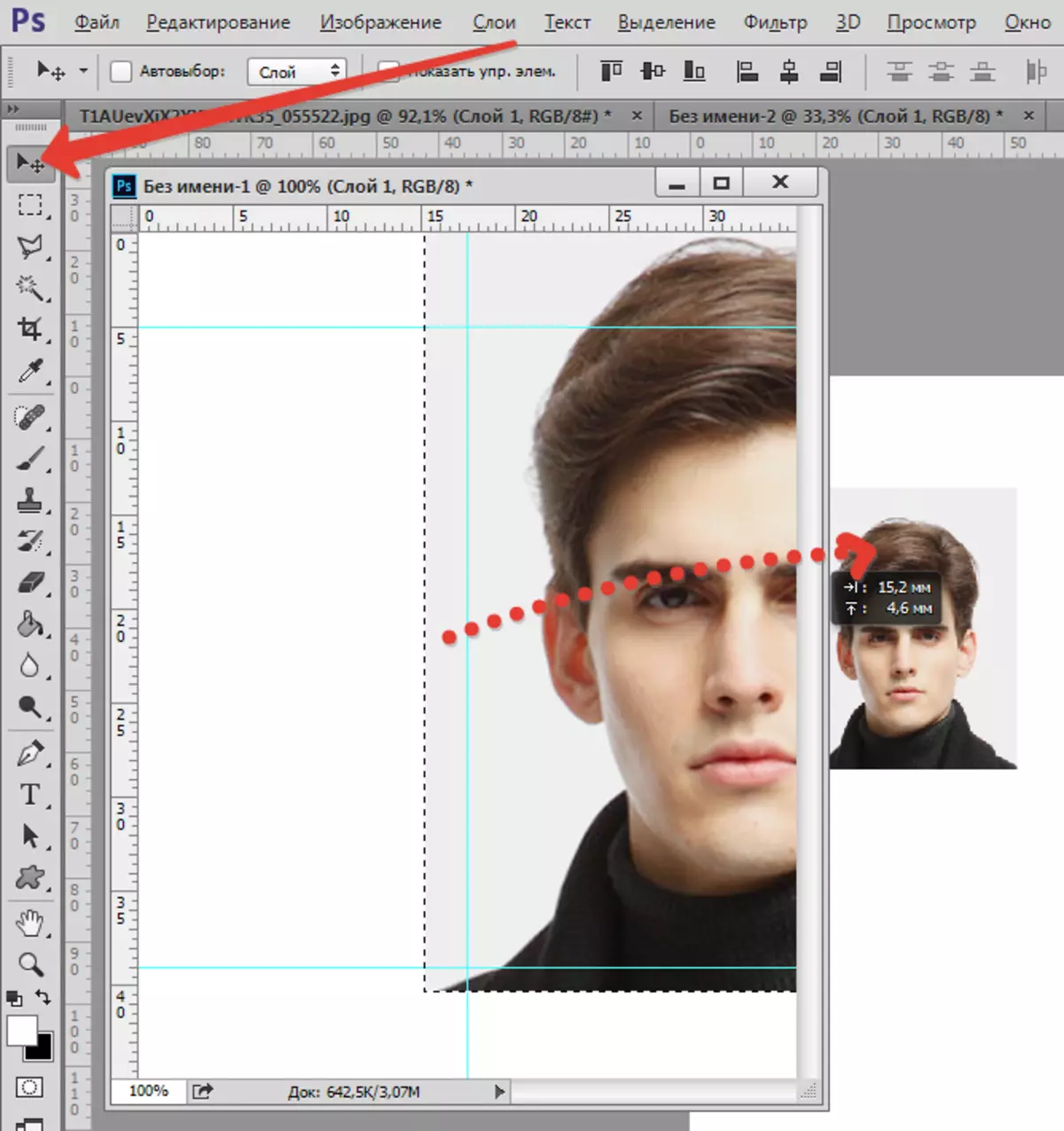
- ကျနော်တို့ tab ကိုပူးတွဲပါ, မှတ်တမ်းတင်ရန် A6 ကိုသွားပြီးအလွှာကို snapshot နှင့်အတူ snapshot နှင့်အတူ snapshot နှင့်အတူ snapshot နှင့်အတူရွှေ့, ဖြတ်များအတွက်ကြားကာလကိုချန်ထားခဲ့သည်။
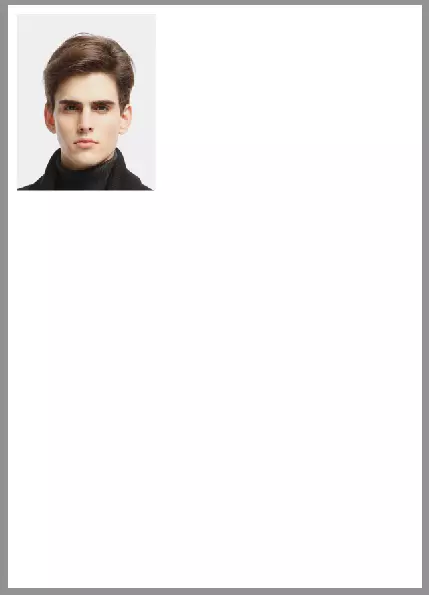
- ထိုအခါ menu ကိုသွားပါ "View" နှင့်ဖွင့် "အရန် Elements" နှင့် "အစာရှောင်ခြင်းလမ်းညွှန်များ".
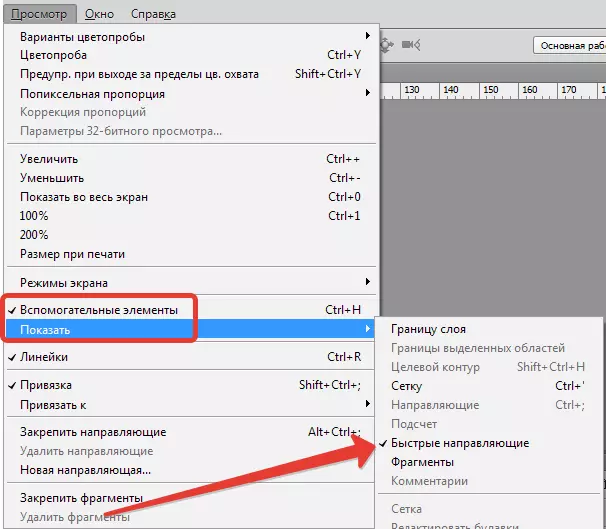
- အဆင်သင့် Snapshot ကိုပုံတူပွားရမည်။ ဓါတ်ပုံများ, ညှပ်နှင့်အတူအလွှာအပေါ်ဖြစ်ခြင်း alt ။ နှင့်အောက်သို့ဆွဲချ။ ဤကိစ္စတွင်, ကိရိယာကို activate လုပ်ရမည်။ "လှုပ်ရှားမှု".
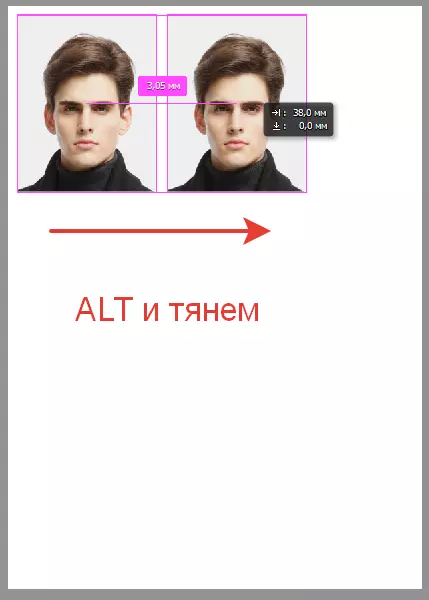
ဒီတော့အကြိမ်ပေါင်းများစွာ, မိတ္တူခြောက်မကျ။
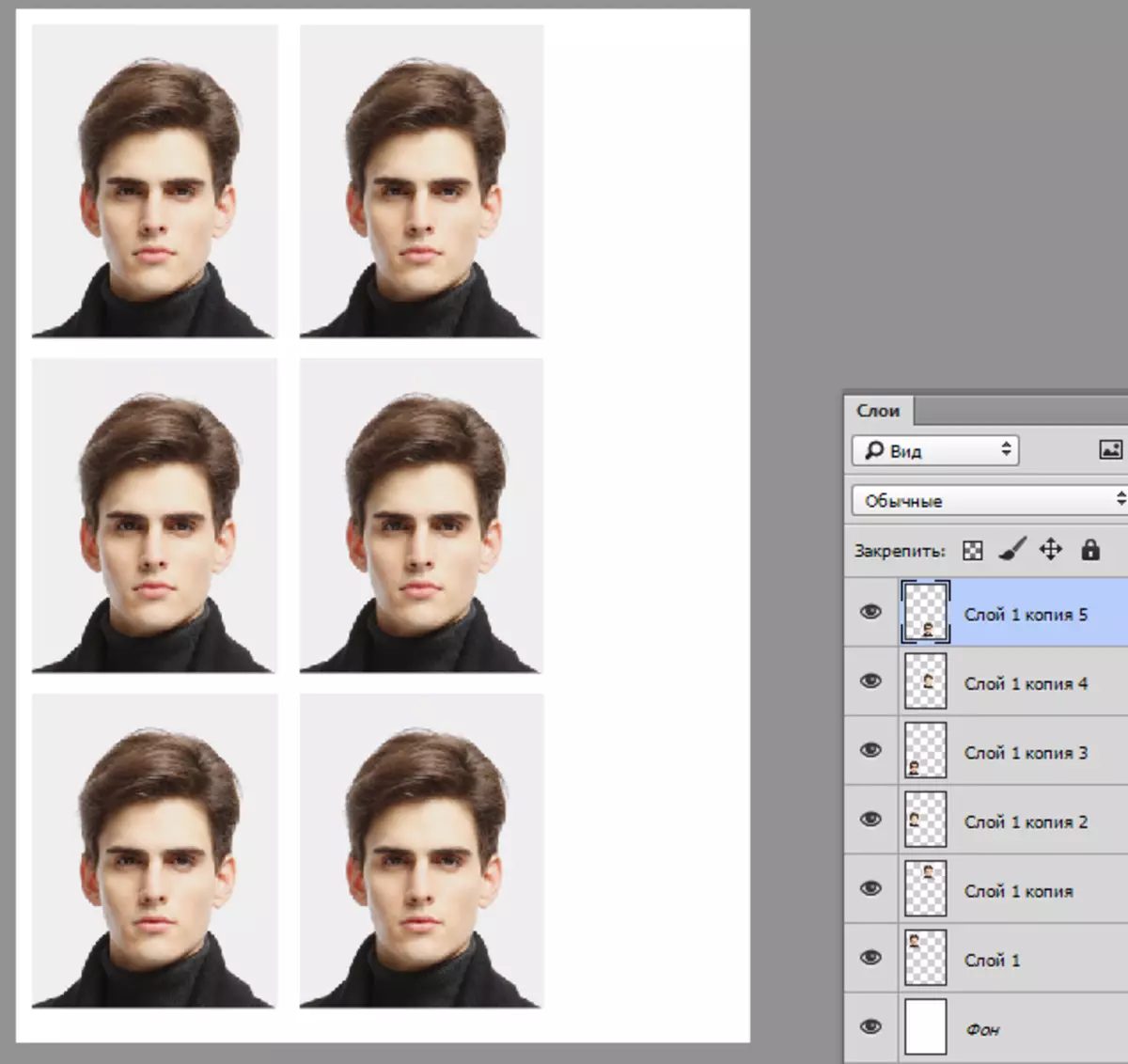
စာရွက်စာတမ်းအားစာရွက်စာတမ်းအား JPEG ပုံစံဖြင့်သိမ်းဆည်းရန်သာလျှင် 170-220 G / M2 ၏သိပ်သည်းဆနှင့်စက္ကူပေါ်ရှိစာတမ်းများပေါ်တွင်ပုံနှိပ်ထုတ်ဝေရန်သာဖြစ်သည်။
ဆက်ဖတ်ရန် Photoshop ရှိဓါတ်ပုံတစ်ပုံကိုမည်သို့သိမ်းဆည်းရမည်နည်း။
ယခုသင် Photoshop တွင်ဓာတ်ပုံ 3x4 မည်သို့ပြုလုပ်ရမည်ကိုသင်သိပြီ။ ရုရှားနိုင်ငံကူးလက်မှတ်တွင်ဓါတ်ပုံများကိုဖန်တီးရန်ကျွန်ုပ်တို့သည်သင်တတ်နိုင်သမျှလိုအပ်ပါကလွတ်လပ်စွာပုံနှိပ်ထုတ်ဝေသောသို့မဟုတ်အလှပြင်ဆိုင်မှစွပ်စွဲနိုင်သည်။ မလိုအပ်တော့သည့်အချိန်တိုင်းဓာတ်ပုံရိုက်ခဲ့သည်။
